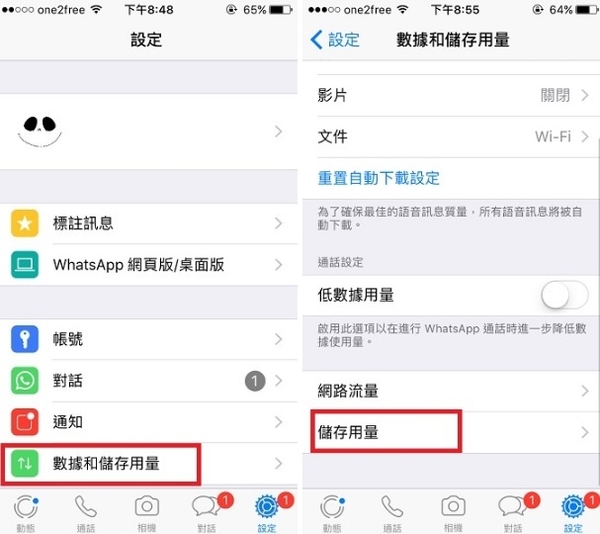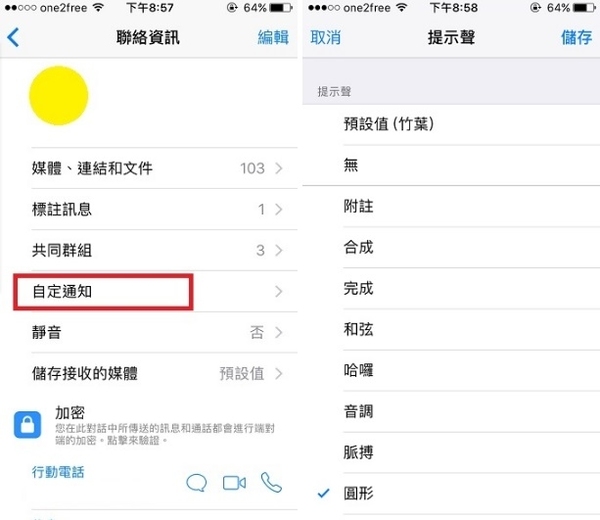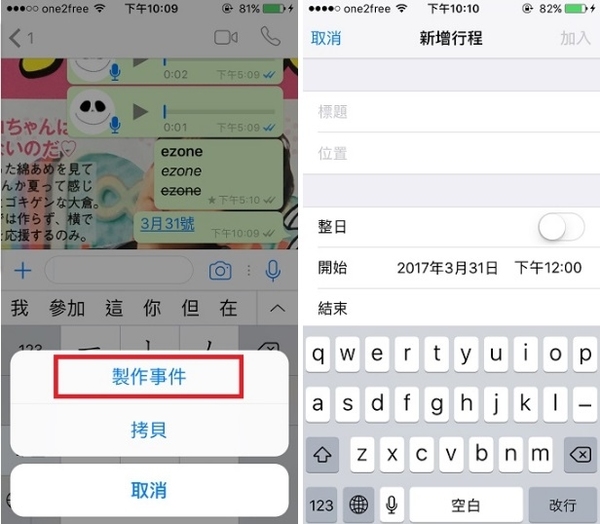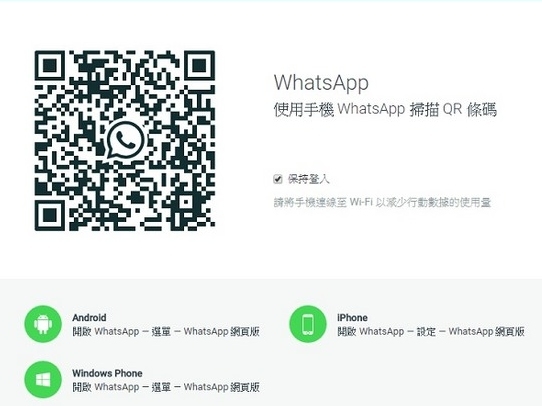
在【上篇】跟大家看過幾個實用但不是每個人都會的 WhatsApp 功能,在下篇就再帶大家認識幾個有趣的 WhatsApp 秘技吧。把它們學起來,能讓 WhatsApp 用起來更方便喔。
5. 查看最常跟誰聯絡
WhatsApp 有一個隱藏功能,可以讓你查看跟你穿過最多訊息的聯絡人。進入「設定」、「數據與儲存用量」、「儲存用量」後,Whatsapp 就會由多到少排列出每個聯絡人和群組佔的儲存空間,排第一的就是跟你最聊得來的朋友了。
6. 利用 WhatsApp 傳送檔案
當需要傳輸檔案,但身邊又沒有傳輸線時,原來可以用 WhatsApp 傳送檔案到電腦!先把自己的的手機號碼儲存到聯絡人內,然後在 WhatsApp 搜尋自己,打開聊天室後傳送手機上的檔案。之後在電腦打開【WhatsApp Web】,登入後就可以把檔案下載到電腦了。同樣也能反過來把電腦的檔案透過 WhatsApp Web 傳送到手機接收。
7. 設定專屬通知
當有時候在忙的情況下,聽到 WhatsApp 的提示音不一定會即時查看訊息,但有些特別重要的群組或聯絡人,又希望能第一時間看到他們的訊息的話,「自定通知」就可以幫到你。只要進入聯絡人或群組資訊,就會看到「自定通知」,按進去就能為該聯絡人或群組選取專屬的通知聲音。
8. 直接儲存活動到行事歷
不知道大家有沒有留意到,在 WhatsApp 上每次輸入日期時,它們都會變成藍色呢?這其實是個很實用的功能喔。在 WhatsApp 跟朋友約好日子後,可以直接長按顯示為藍色的日子,然後選擇「製作事件」,就能跳到手機的行事歷儲存下行程,不怕會忘掉約會了。
Source: ezone.hk